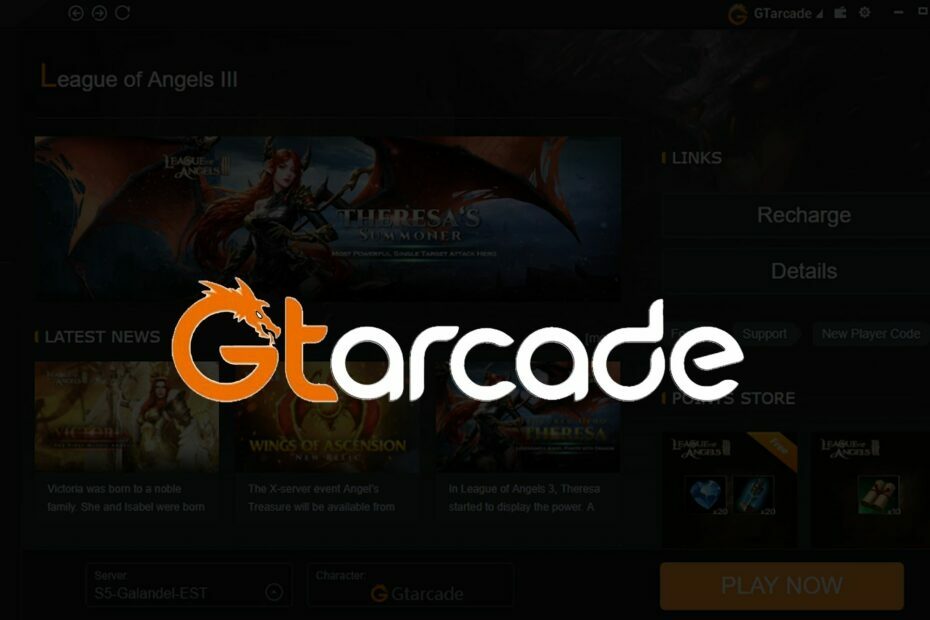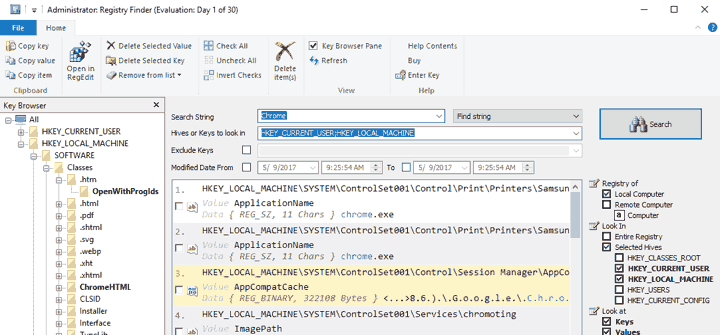
Denne software reparerer almindelige computerfejl, beskytter dig mod filtab, malware, hardwarefejl og optimerer din pc til maksimal ydelse. Løs pc-problemer og fjern vira nu i 3 nemme trin:
- Download Restoro pc-reparationsværktøj der kommer med patenterede teknologier (patent tilgængelig her).
- Klik på Start scanning for at finde Windows-problemer, der kan forårsage pc-problemer.
- Klik på Reparer alt for at løse problemer, der påvirker din computers sikkerhed og ydeevne
- Restoro er blevet downloadet af 0 læsere denne måned.
Hvis du har brug for at foretage ændringer i din registreringsdatabase, er den hurtigste måde at gøre det på at bruge en registreringsfinder. Windows 10 har en indbygget Registreringseditor, men dette værktøj har nogle begrænsninger. Hvis du hurtigt vil finde en ønsket nøgle eller værdi i din registreringsdatabase, anbefaler vi kraftigt, at du prøver et af værktøjer til registreringsfinder fra vores liste.
Hvad er den bedste registreringsfinder til Windows?
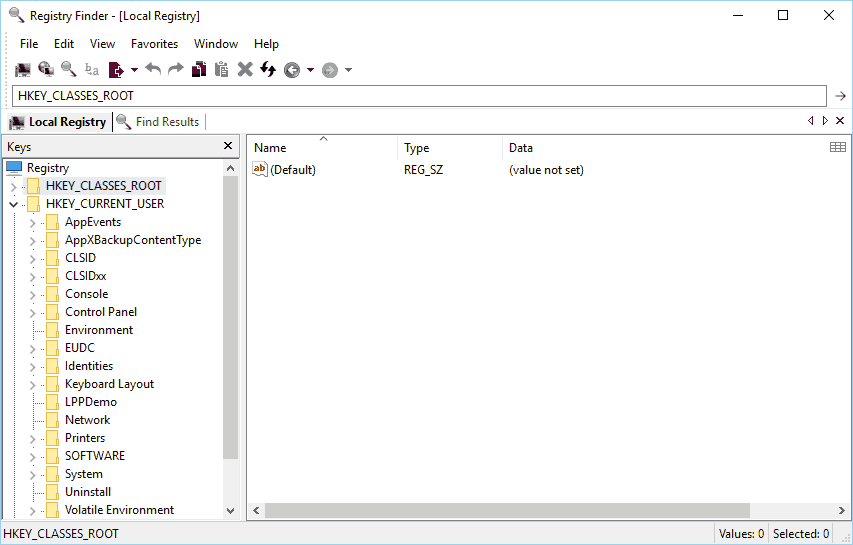
Hvis du leder efter en simpel registreringsfinder, kan dette værktøj være lige hvad du har brug for. Applikationen giver dig mulighed for let at gennemse din registreringsdatabase, men du kan også slette og omdøbe både nøgler og værdier. Takket være grænsefladen med faner kan du nemt åbne flere taster og foretage de nødvendige ændringer. Det er værd at nævne, at alle dine åbne faner gemmes, når du lukker Registry Finder. Som et resultat kan du altid fortsætte med at arbejde på en bestemt nøgle, selvom du ved et uheld lukker applikationen. For hurtigt at navigere til en hvilken som helst tast kan du bruge adresselinjen øverst. Indsæt blot stien til den ønskede nøgle, så navigerer du straks til den.
Applikationen har en stærk søgefunktion, der let kan finde enhver værdi eller nøgle i din registreringsdatabase. Det er værd at nævne, at søgeresultaterne vises på en anden fane, så søgning forstyrrer ikke dit arbejde. Dette er især nyttigt, fordi søgning i registreringsdatabasen nogle gange kan tage et stykke tid, så du bliver ikke nødt til at vente ledigt, mens Registry Finder udfører søgningen.
Søgningen understøtter en lang række parametre, så du nemt kan finde den ønskede værdi. Alle søgeresultater vises som en liste, så du nemt kan navigere gennem dem. Applikationen viser dig også det sted, hvor kampen fandt sted sammen med yderligere oplysninger såsom nøglenavn, værdienavn eller dataværdi. Derudover er alle matchede data fremhævet med rødt, og det er derfor let at få øje på dem. Selvfølgelig kan du nemt navigere til et bestemt søgeresultat ved blot at dobbeltklikke på det.
- LÆS OGSÅ: Naviger gennem Registreringseditor (regedit) med den nye adresselinje
Vi skal nævne, at dette værktøj har en erstatningsfunktion, der kan erstatte en streng med en anden. Udskiftningen påvirker kun værdier fra fanen Find resultater, men hvis du vil, kan du kun udskifte de valgte værdier. Registry Finder har også en kraftfuld historikfunktion, der giver dig mulighed for at gendanne enhver slettet eller erstattet post. Denne funktion er især nyttig, hvis du vil gendanne din registreringsdatabase til den tidligere tilstand.
Registry Finder er et fantastisk program, der giver dig mulighed for nemt at udføre ændringer i din registreringsdatabase. Takket være den kraftfulde søgefunktion kan du udføre ændringer til de ønskede værdier på få sekunder. Applikationen er helt gratis, og da der er en bærbar version tilgængelig, kan du køre den på enhver pc uden installation.
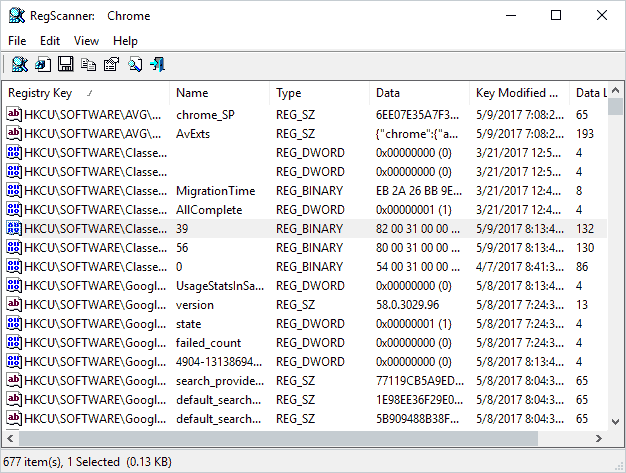 Hvis du ikke er tilfreds med søgemulighederne i Registreringseditor, kan du overveje at bruge dette værktøj. I modsætning til vores tidligere post fungerer dette værktøj ikke som en registereditor, så du kan ikke foretage ændringer i din registreringsdatabase ved hjælp af dette værktøj. Dette værktøj fungerer dog perfekt med standard Registreringseditor, så du kan bruge RegScanner til at udføre søgninger og nemt finde de ønskede nøgler. Når du har fundet de ønskede værdier, kan du nemt få adgang til dem med Registreringseditor.
Hvis du ikke er tilfreds med søgemulighederne i Registreringseditor, kan du overveje at bruge dette værktøj. I modsætning til vores tidligere post fungerer dette værktøj ikke som en registereditor, så du kan ikke foretage ændringer i din registreringsdatabase ved hjælp af dette værktøj. Dette værktøj fungerer dog perfekt med standard Registreringseditor, så du kan bruge RegScanner til at udføre søgninger og nemt finde de ønskede nøgler. Når du har fundet de ønskede værdier, kan du nemt få adgang til dem med Registreringseditor.
RegScanner har en omfattende søgefunktion, der giver dig mulighed for at tilpasse dine søgeegenskaber. For eksempel kan du vælge, hvilke basistaster der skal scannes, men du kan også vise taster, der er ændret i en bestemt tidsperiode. Derudover kan du kun vise specifikke datatyper, hvis du vil. Efter søgningen vises alle resultater på en liste, så du nemt kan navigere til en værdi ved blot at dobbeltklikke på den. Listen over resultater udfyldes i realtid, så du kan se resultaterne, så snart de er fundet. Det er værd at nævne, at dette program også kan søge i registreringsdatabasen på en fjerncomputer. Før du kan gøre det, skal du dog logge på fjerncomputeren ved hjælp af administrator konto.
- LÆS OGSÅ: EncryptedRegView er et gratis værktøj, der finder, dekrypterer og viser registreringsdata
RegScanner understøtter eksport, så du nemt kan eksportere dine søgeresultater som en .reg-fil og bruge den fil til backup. Derudover kan du også gemme listen over resultater som en tekstfil. Selvom dette værktøj ikke tilbyder registreringsdatabaseredigering, giver det dig mulighed for nemt at slette enhver værdi lige fra applikationen. Dette er ret nyttigt, hvis en bestemt værdi eller en nøgle forårsager et problem på din pc. Det er værd at nævne, at slettede nøgler og værdier er gemt i en .bak-fil, som du kan bruge til at gendanne dem.
Denne fil oprettes i applikationsmappen, så du nemt kan få adgang til den. Hvis applikationen ikke kan oprette .bak-filen, slettes det valgte element ikke. En anden funktion, som du måske finder nyttig, er muligheden for at åbne enhver sti til registreringsdatabasen fra din udklipsholder. Ved hjælp af denne funktion kan du blot kopiere en sti og åbne den i Registreringseditor med et enkelt klik.
RegScanner er et fantastisk værktøj til at finde registreringsdatabasen, men det fungerer ikke som en registreringseditor. Dette betyder, at du bliver helt afhængig af Registreringseditor for at foretage ændringer i din registreringsdatabase. Dette værktøj tilbyder avancerede søgemuligheder, så du skal være i stand til let at finde enhver værdi. Endelig er dette et helt freeware og bærbart program, hvilket betyder, at du kan bruge det på enhver pc uden installation.
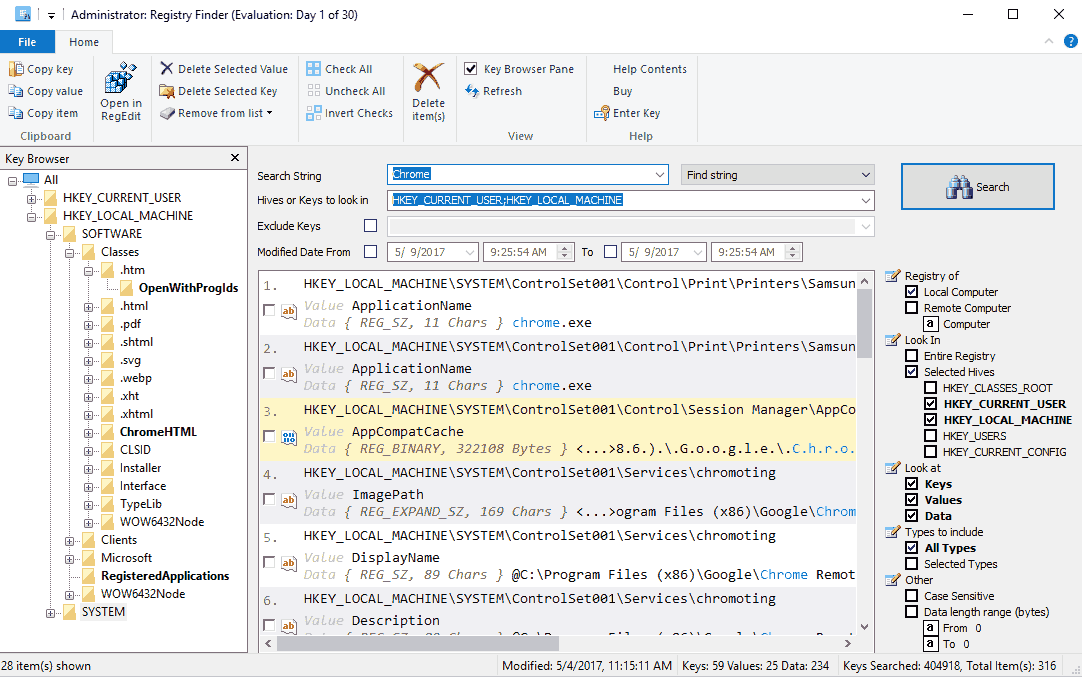
En anden god registreringsfinder, som vi vil vise dig, er Acelogix Registry Finder. Applikationen tilbyder kraftfuld søgemaskine, og med den venlige brugergrænseflade skal det være en leg at bruge dette værktøj. For at udføre en søgning skal du blot vælge den type data, du vil søge efter, og den type nældefeber, som du vil scanne. Vi skal nævne, at dette værktøj også giver dig mulighed for at scanne lokal registreringsdatabase og registreringsdatabase på en fjerncomputer.
- LÆS OGSÅ: Sådan får du vist registreringsdatabase filer uden at importere i Windows 10
Når du har valgt søgeparametrene, skal du bare indtaste den streng, du vil søge efter. Det er værd at nævne, at applikationen også understøtter regulære udtryk, jokertegn og hex strenge. Hvis det er nødvendigt, kan du også søge efter værdier, der er blevet ændret mellem en bestemt tidsperiode. Acelogix Registry Finder har også et nyttigt mappetræ i venstre rude, som du kan bruge til at sortere dine søgeresultater.
Vi skal nævne, at dette program ikke tillader dig at ændre din registreringsdatabase, så hvis du vil ændre en bestemt værdi, skal du bruge Registreringseditor. Denne applikation tilbyder fuld integration med Registreringseditor, så du nemt kan få adgang til og redigere enhver værdi. For at redigere en værdi med Registreringseditor skal du bare dobbeltklikke på den i listen over resultater. Applikationen giver dig mulighed for at slette poster i registreringsdatabasen, men du kan også eksportere dine søgeresultater og bruge dem som sikkerhedskopi.
Acelogix Registry Finder tilbyder en venlig brugergrænseflade, så du skal være i stand til at søge i din registreringsdatabase med lethed. Selvom dette er en god registreringsfinder, skal vi nævne, at dette værktøj ikke er gratis, så du bliver nødt til at købe det, hvis du vil fortsætte med at bruge det. Applikationen tilbyder en 30-dages gratis prøveperiode, så prøv det gerne.
Kør en systemscanning for at finde potentielle fejl

Download Restoro
PC-reparationsværktøj

Klik på Start scanning for at finde Windows-problemer.

Klik på Reparer alt for at løse problemer med patenterede teknologier.
Kør en pc-scanning med Restoro reparationsværktøj for at finde fejl, der forårsager sikkerhedsproblemer og afmatning. Når scanningen er afsluttet, erstatter reparationsprocessen beskadigede filer med friske Windows-filer og komponenter.
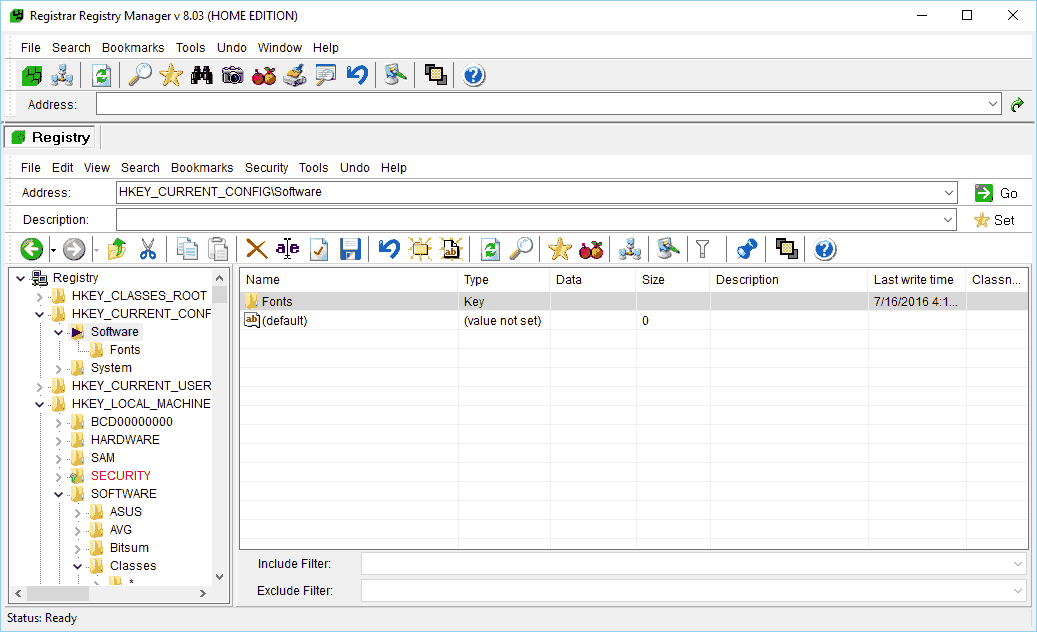
Et andet godt værktøj, der kan hjælpe dig med at søge og redigere din registreringsdatabase er Registrar Registry Manager. Applikationen bruger fanebladet, så du kan udføre flere operationer på samme tid. Ved hjælp af dette værktøj kan du redigere registreringsdatabasen på en lokal computer eller på en ekstern pc. Det er værd at nævne, at dette værktøj giver dig mulighed for nemt at sikkerhedskopiere og gendanne din registreringsdatabase. Dette betyder, at du nemt kan løse ethvert problem, der opstår efter ændring af registreringsdatabasen.
- LÆS OGSÅ: Sådan ændres standardskrifttypen i Registreringseditor i Windows 10
Applikationen tilbyder en kraftfuld bogmærkeeditor, så du nemt kan bogmærke registreringsdatabasenøgler og gemme dem til senere brug. Bogmærkeditor understøtter kategorier, og der er endda understøttelse af farve- og brugerdefinerede beskrivelser, så du nemt kan skelne mellem dine bogmærker. Vi skal også nævne, at dette værktøj understøtter fortrydelse på flere niveauer, så du nemt kan tilbagekalde eventuelle ændringer.
Applikationen understøtter defragmentering af registreringsdatabasen, og der er endda en registreringsdatabaseovervågning tilgængelig. Takket være sidstnævnte kan du se en detaljeret log og kontrollere, hvilke applikationer der har fået adgang til din registreringsdatabase. Registrar Registry Manager har også et kraftigt sammenligningsværktøj, så du nemt kan kontrollere forskellene mellem to nøgler.
Applikationen tilbyder også avanceret søgefunktion, der hurtigt kan søge i din registreringsdatabase. Dine søgeresultater vises i en ny fane, så du kan gøre andre ting, mens du søger i din registreringsdatabase. Søgningen kan tilpasses meget, og du kan udføre tekst, binær og regelmæssig søgning. Du kan også anvende forskellige filtre og angive datastørrelse, værditype og sidste skrivetid for at indsnævre din søgning. Selvfølgelig kan du nemt ændre enhver registreringsværdi eller springe til den lige fra søgeresultaterne.
Registrar Registry Manager er et godt værktøj, og det tilbyder en avanceret søgefunktion, der giver dig mulighed for at finde enhver værdi i din registreringsdatabase. Takket være de tilgængelige funktioner kan dette værktøj også fungere som en udskiftning af Registreringseditor. Applikationen er gratis at bruge, men den gratis version har ikke adgang til nogle avancerede funktioner. Hvis du vil have adgang til alle funktioner, skal du købe Pro-versionen.
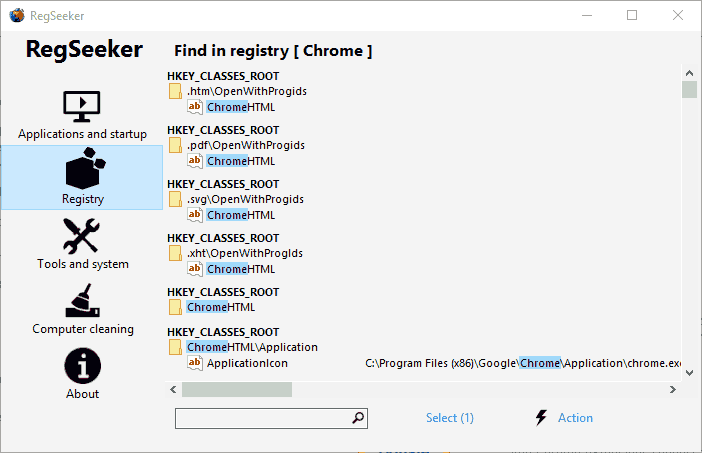
RegSeeker er et nyttigt værktøj, der kan rense din registreringsdatabase og optimere din pc. Applikationen har en simpel brugergrænseflade, så den er perfekt til nye brugere. Ved hjælp af dette værktøj kan du administrere startelementer, tjenester og drivere. Derudover kan du se og afinstallere alle installerede applikationer på din pc.
Applikationen giver dig også mulighed for at se dine systemoplysninger, som er ret nyttige, hvis du vil lære mere om din hardware. Derudover er der også en Process Navigator og File / Process Monitor. Ved hjælp af disse funktioner kan du nemt lukke ethvert kørende program direkte fra dette værktøj. Vi skal også nævne, at dette værktøj tilbyder en effektiv filsøgningsfunktion, så du nemt kan finde ethvert program eller en fil på din pc. Applikationen understøtter også computerrensning, så du nemt kan rense alle nyligt åbnede filer, Start-menu historie osv.
- LÆS OGSÅ: Sådan fortrydes ændringer i registreringsdatabasen i Windows 10
RegSeeker giver dig mulighed for let at rense din registreringsdatabase, men du kan også administrere dine sikkerhedskopier og gendanne registreringsdatabasen, hvis det er nødvendigt. Ved hjælp af dette værktøj kan du oprette registreringsdatabasefavoritter og få adgang til dem med et enkelt klik. Derudover giver applikationen dig også mulighed for at søge i din registreringsdatabase, så du kan bruge dette værktøj som en registreringsfinder. Søgning er ret simpelt, og du skal bare indtaste den ønskede streng, vælge søgemulighederne og de taster, du vil søge efter.
Selvfølgelig kan du nemt åbne ethvert søgeresultat i Registreringseditor ved blot at dobbeltklikke på det. Derudover kan du også søge i dine søgeresultater for at finde de ønskede værdier hurtigere.
RegSeeker er en solid registreringsfinder, men den kan også optimere din pc. Hvis du leder efter et værktøj, der giver dig mulighed for at administrere din computer og søge i registreringsdatabasen, råder vi dig til at prøve RegSeeker. Applikationen er gratis til personlig brug, og da den er fuldstændig bærbar, fungerer den på enhver pc uden installation.
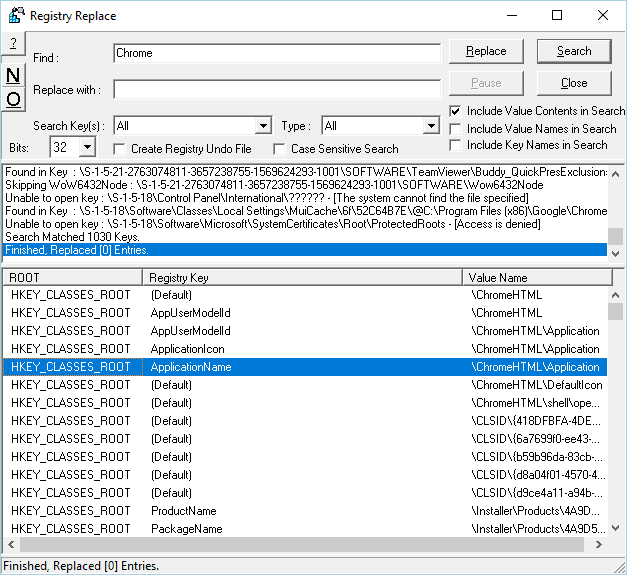
Et andet program, der kan søge i dit registreringsdatabase, er Registry Replacer. Applikationen giver dig mulighed for at udføre en hurtig søgning, og det giver dig endda mulighed for at udføre søgning og erstatte handlinger lige fra dette værktøj.
Dette værktøj er nemt at bruge, og du skal bare indtaste den ønskede streng og klikke på knappen Søg. Du kan også konfigurere søgeparametre og vælge, hvilken type data du vil medtage i din søgning. Derudover kan du også vælge, hvilke taster du vil søge. Takket være funktionen Søg og erstat kan du nemt redigere din registreringsdatabase. Denne funktion kan også skabe visse problemer, hvis du ikke er forsigtig, derfor ekstra forsigtig. Vi er nødt til at nævne, at du kan oprette en fortrydelsesfil til registreringsdatabasen lige fra denne applikation, så du skal kunne gendanne din registreringsdatabase, hvis der opstår problemer.
Registry Replacer tilbyder også grundlæggende redigering, og du kan nemt redigere ethvert søgeresultat ved at dobbeltklikke på det. Derudover kan du omdøbe enhver værdi eller slette den lige fra resultatlisten. Hvis du har brug for at udføre mere avancerede indstillinger, kan du åbne Registreringseditor lige fra dette værktøj.
Registry Replacer er en solid registreringsfinder, der også kan erstatte de valgte værdier. På trods af den ydmyge brugergrænseflade har applikationen meget at tilbyde sine brugere. Vi skal nævne, at dette værktøj ikke er gratis, så du bliver nødt til at købe en licens, hvis du vil fortsætte med at bruge den. Applikationen tilbyder en 30-dages gratis prøveperiode, så prøv det gerne.
Registreringsfinderapplikationer er yderst nyttige, hvis du har brug for at navigere til en bestemt nøgle eller finde en bestemt værdi i din registreringsdatabase. Flere registerfindere på vores liste er helt gratis, så vi opfordrer dig til at prøve dem.
LÆS OGSÅ:
- 10 bedste registreringsrensere til Windows 10
- Top 5 værktøjer til overvågning af registreringsdatabaseændringer i Windows
- 15 bedste software til virtuelle musikinstrumenter at bruge
- De bedste apps til at planlægge dine ture på pc
- Bedste Windows 10 YouTube-apps at bruge
 Har du stadig problemer?Løs dem med dette værktøj:
Har du stadig problemer?Løs dem med dette værktøj:
- Download dette pc-reparationsværktøj klassificeret Great på TrustPilot.com (download starter på denne side).
- Klik på Start scanning for at finde Windows-problemer, der kan forårsage pc-problemer.
- Klik på Reparer alt for at løse problemer med patenterede teknologier (Eksklusiv rabat for vores læsere).
Restoro er blevet downloadet af 0 læsere denne måned.